Micro: trükkimise eelvaatluse
AutoCAD-iga selle tegemisel on teine loogika ja võib-olla seetõttu on mõnel Microstationiga proovimisel raskusi. Ühest küljest, kuna selle tegemiseks pole palju abi ja siis pole viis, kuidas seda teha, nagu AutoCAD.
Selleks me teeme harjutust, kuigi ma soovitan süvendada mõningaid Microstationi põhiprintsiipe, kui neid pole kunagi kasutatud.
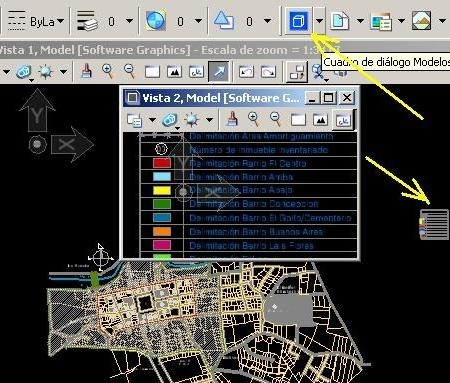
Mudeli kaart ja leht
Mudel on tööruum, mis on 1: 1, kuhu see joonistatakse. Näide, mida ma näitan, on katastrikaart ja suumitav vaade on lähivõte temaatilisest indikaatorist, mis kõik on ehitatud mudeli peale.
Leht (leht) on see, mida AutoCADis nimetatakse paigutuseks, ja see on samaväärne kastiga, mis on seotud paberi suurusega, millele eeldame printimist. See on skaalaga, kuna mudel on alati 1: 1
Eesmärk on luua väljapääsukaart, millel on välimine kast, taustakaart, parempoolses servas asuv näidik ja vasakpoolne lähenemine kvartali ringis, nagu on näidatud käesolevas näites:

Vanamoodi teevad need, kes seda funktsionaalsust kasutada ei oska, plokke (lahtrid), kopeerivad, skaleerivad, lõikavad ja teevad asju, et mudelist kõike luua. Puuduseks on see, et kui algsele kaardile soovitakse teha muudatusi, pole midagi tehtud sellest kasulik.
Kuidas luua kujundust
Selle ehitamiseks kasutate funktsiooni, mida tuntakse nimega Mudelite dialoogVõi mudelkast, mis on käsu kõrval viited. Kui see pole nähtav, paremklõpsake ja aktiveerige nagu ka Rastrihaldur.
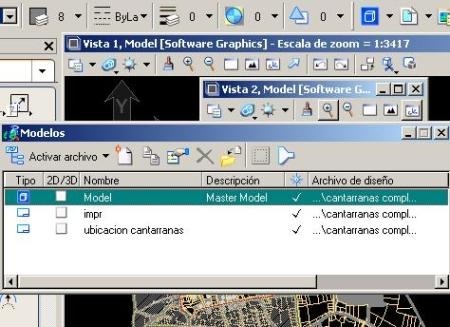
Selles kastis näeb see välja nagu viited, sest loogika on just see, kutsuge kaarte, sama või muud välimisi, määrake skaala, looge lõigatud joon ja paigutage need trükimasinasse.
Esimene asi on lehe loomine, seda tehakse uue nupuga ja on konfigureeritud sellised aspektid nagu: lehe tüüp, kui see on 2 või 3 mõõtmel, on konfigureeritud mudeli nimi, märkuste skaala, joone stiili skaala,
Kuidas üles ehitada
Siin töötavad tööriistad nii, nagu töötaksite mudeli, ristkülikute, joonte, kujundite, tekstide kallal. Kõik on sama, toetatakse 8.9 versioonides tuntud Microstation XM-i läbipaistvust.
Konstruktsioon on lihtne: üks alumine ristkülik, üks veerandi ümbermõõt, kaks väikest ristkülikut. Seejärel tehakse piirkondade loomiseks tööriista abil augud erinevuse järgi.
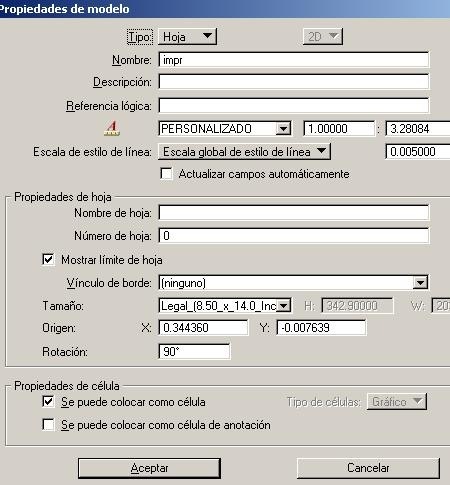
Saate ka objektidele taustavärvi anda, läbipaistvuse ja prioriteediga mängida, et näha, millised on ees või taga.
Sarnaselt võib see luua ka projektiteabe, skaala, lehe numbri, koordinaatvõrgu, logode jne teavet.
Kaartide sisestamine objektidesse
Kaardid laaditakse mudelikasti viidetena nii palju kordi, kui objektidele oodatakse. Igal neist on loogiline nimi ja skaala, mis on pressilehe funktsioon. See võimaldab teil helistada 2 / 3D suumidele erinevas skaalas samal lehel ja allpool pakub see tekstide stiili ja skaala funktsioone, rastri nähtavust või PDF-i atribuute.
See kaart langeb kuhugi, nii et me teeme koopia joonisest, mille loodame välja lõigata ja asetame selle otse kaardile. Juhul, kui suurus meile ei tundu, klõpsame sellel hiire parema nupuga ja kohandame omadusi skaala muutmisega. Seejärel kasutame lõike lõikamiseks kääride ikooni ja puudutame joonist.
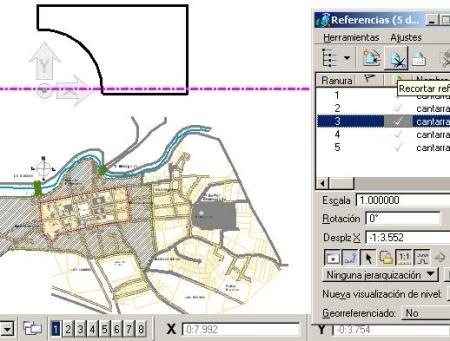
Siis saab lõigatud objekti kõike ja joonist kaardile teisaldada, see on kujutatud järgmisel pildil.
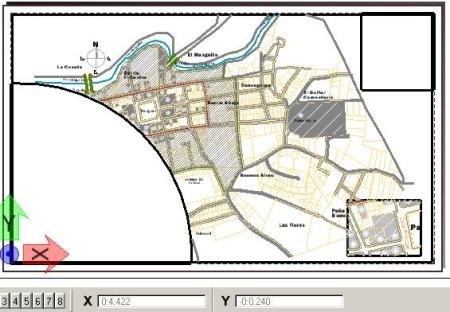
Ülejäänud lihtsalt proovivad, proovivad, teevad vigu ja harjutavad edasi, kuni leiate oma tee. Helistage viide, määrake skaala, valige kärpimisobjekt, klipp, koht kaardil. Järgmine tulemus näitab juba kokku pandud näite paigutust.
Katastrilise kaardivõrgu puhul poleks printimiseks vaja lõplikke kaarte jagada, vaid pigem ehitatakse kohandatud moodulid vastava nimega lehtedele ja taustal huvipakkuvat ala sisaldavatele kvadrantidele. Selle kaardi konkreetsete numbrite korral, nagu naabriploki number, võiks need maketil topoloogia säilitamiseks joonistada.





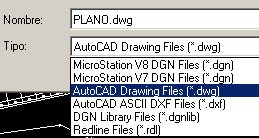


Tänan sõbrad, suurepärane panus
Tere, hea hommikul annan mulle mõned head selgitused, kuidas esitada lennuk Microstationis
https://www.youtube.com/watch?v=ythnmk52jIo
https://www.youtube.com/watch?v=aUN4f84qCZk
Mul on abi vaja.
Ma ei tea, kuidas MicroStation V8i mudeli ruumi teha.
Loodan, et saate mind aidata.
Tervitused.
Mõnda seda protseduuri selgitatakse artiklis täpsemalt:
http://geofumadas.com/microstation-imprimir-mapas-en-layout/
si
Et teadsite, et lapsed teevad joonistused RASTER-vormingus (jah, Raster!)